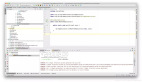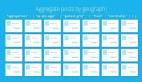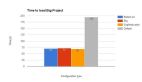不怕沒USB3.0 一招讓你數據傳輸飛起來
eSATA——一個“被遺忘的角落”
·eSATA——一個被遺忘的“角落”
對于大部分電腦用戶來說最為常用的外部數據傳輸接口就是USB,可是隨著用戶對于存儲需求不斷增加,面對動輒幾十GB的高清電影和無數張千萬像素的數碼照片,傳統的USB2.0接口已經無法滿足大家對于數據傳輸的需求,所以很多具備更高傳輸能力的新規范接口應運而生。
在眾多新類型的接口中,USB3.0最為受關注并且發展也最快,我們發現目前很多中高端筆記本都已經開始配置USB3.0接口。不過,對于大多數老用戶來說,他們的筆記本上并沒有這個接口。難道老款筆記本就無法提高數據傳輸速度了么?答案是否定的。有一個也許已經被你冷落了很久的接口或許可以給你一個驚喜,那就是eSATA。

eSATA外接硬盤攻略
在近兩三年內生產的筆記本中,很多產品都配置了eSATA接口。不過,由于eSATA設備的普及度不高,這個接口并不被大家所關注。很多人認為eSATA接口無法自行供電,如果要使用這個接口還需要外接電力,使用起來比較麻煩。因為很多eSATA接口兼容USB設備,所以很多用戶都只會把這個接口當作一個USB接口來使用。孰不知,這個能夠兼容USB設備的eSATA接口,正是可以激發你筆記本“極速潛質”的重要元素。
什么叫做Power eSATA?
其實,這種能夠兼容USB設備的eSATA接口真正名稱叫做Power eSATA或eSATAp,它是國際串行ATA組織SATA-IO(Serial ATA International Organization)在2008年制定的接口標準,這種接口相當于eSATA與USB 2.0的綜合體,它在筆記本上可以提供5V的電壓,臺式機上提供12V,同時兼容USB2.0設備的熱插拔使用。
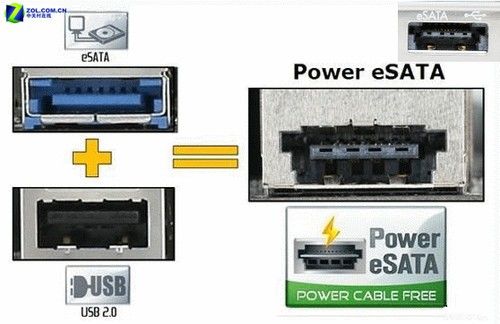
認識Power eSATA接口
eSATA接口的理論傳輸速率為3Gpbs,而Power eSATA也完全繼承了這樣的特點,和USB2.0的480Mpbs理論傳輸速率相比,Power eSATA在速度上有著壓倒性優勢。在2008年下半年,就有很多廠商開始在自己的產品中配置Power eSATA接口,其中像惠普、戴爾這種歐美廠商最為積極,國內方面聯想也有不少產品采用了這樣的接口。
從理論傳輸速率來看,Power eSATA的數據可謂是非常“華麗”,3Gpbs的速度雖然和USB3.0的5Gpbs有一定差距,但是相比USB2.0來說已經有了巨幅提升。那么,這個Power eSATA能給我們帶來什么樣的作用呢?它的實際數據傳輸速度到底有多快呢?請隨我們一起來探尋這個“被遺忘的角落”。#p#
找到你筆記本中的Power eSATA
·找到你筆記本中的Power eSATA
Power eSATA接口要比傳統的USB接口大一些,很容易就能夠辨認出來。近幾年推出的配置Power eSATA接口的筆記本不在少數,而且很多筆記本就算配置了USB3.0接口,Power eSATA接口也會保留下來。只是華碩和宏碁這兩家臺系廠商好像對Power eSATA不太感冒,在他們的產品中能夠配置此接口的筆記本不多。
Power eSATA接口
我們本次用來連接硬盤和筆記本中Power eSATA接口的“利器”就是這根Power eSATA,它一頭接駁硬盤端的SATA 22pin接口,另一端接駁Power eSATA。這種線纜在網上就可以買到,售價為40元左右,并不算太貴。

Power eSATA連接線

Power eSATA端接頭

連接筆記本

另一端與硬盤連接

注意電壓指示
設備之間的連接過程非常簡單,相信大家一看就會明白。不過在這里有一點要提醒大家:筆記本的Power eSATA輸出電壓為5V,只能接駁2.5英寸筆記本硬盤,而臺式機硬盤是帶不動的,如果要接駁臺式機硬盤,需要外接12V供電支持。#p#
Power eSATA到底有多快?
·Power eSATA到底有多快?
在一切就緒之后,我們下面就將進入實際測試階段。之前我們提到過,Power eSATA接口的理論傳輸速率為3Gpbs,而在真正實際測試中又會有怎樣的表現呢?結果馬上揭曉!

開始進行測試
本次測試的平臺為PM55芯片組、英特爾酷睿i7-720QM處理器、4GB DDR3內存,外接硬盤采用的是東芝320GB 5400轉2.5英寸筆記本硬盤。我們***采用了HD Tune軟件硬盤的讀取和寫入速度進行了測試,下面我們可以看一下結果。
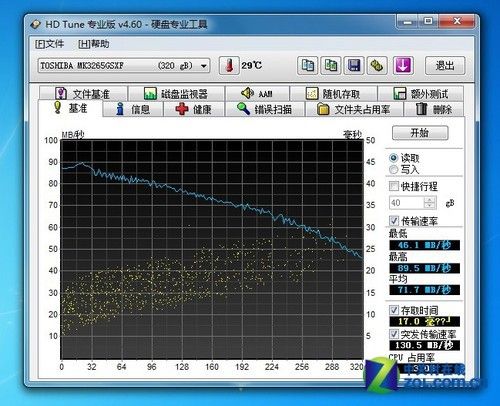
HD Tune讀取速度測試
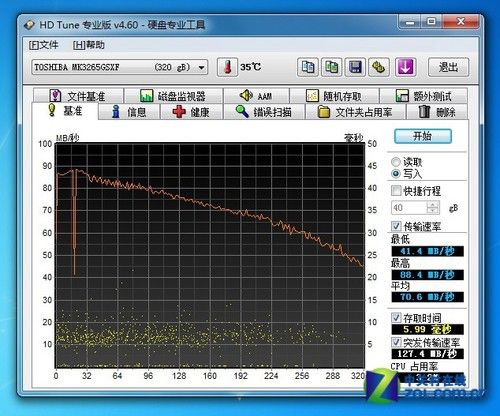
HD Tune寫入速度測試
通過測試我們可以看到,在連接Power eSATA之后,硬盤的平均讀取速度為71.7MB/秒,平均寫入速度為70.6MB/秒。雖然這種成績和Power eSATA理論傳輸速度3Gpbs(約合375MB/秒)相差較遠,但是也要比傳統的USB2.0速度快很多。另外,這個速度已接近到了機械硬盤的內部傳輸速度的峰值,所以速度的瓶頸已經不再是Power eSATA接口,而是硬盤本身。
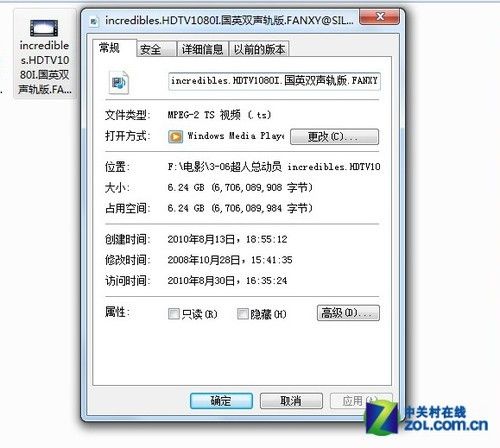
實際文件拷貝速度

開始進行測試
在專業軟件測試之后,我們下面看看實際文件拷貝速度。我們選擇了一個6.24G的視頻文件,然后從筆記本內部硬盤中直接復制到連接Power eSATA的外接硬盤,最終的傳輸時間為76秒,成績也是比較不錯。#p#
壓倒性勝出!與USB2.0對比測試
·壓倒性勝出!與USB2.0對比測試
僅靠Power eSATA模式的單項測試相信大家還沒有感受出來速度優勢,所以我們特地又在USB2.0模式下進行了一遍同樣的測試,通過對比大家可以更加直觀的看出兩者的速度差距。

Power eSATA模式測試數據

USB2.0模式測試數據
在對比測試中我們加入了Fastcopy測試環節,FastCopy是一款文件/目錄拷貝工具,它***的特點在于可以在拷貝過程中記錄時間。我們本次采用了兩種文件拷貝模式:***種為6.24GB單個文件,第二種為包含24468個零碎文件,總大小為4.98GB的文件夾,這樣可以分別測試大容量文件拷貝和大量小文件拷貝的能力。

兩種模式下HD Tune測試對比
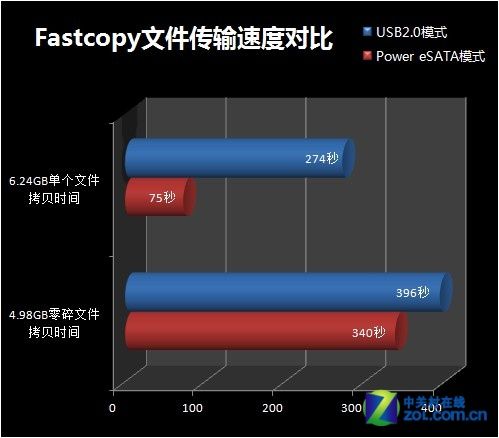
兩種模式下Fastcopy測試對比(時間越短越好)
通過兩種模式的對比我們可以發現,在同為一塊硬盤的情況下,Power eSATA模式的傳輸速度明顯高于USB2.0模式不少,這也明顯體現出了Power eSATA的速度優勢。
另外,在對比中我們發現一個問題,在零碎文件拷貝對比的結果中,兩種模式差距并不算太大,這主要因為機械硬盤由于本身設計結構所限,其隨機讀取速度很長,而零碎文件拷貝又正好考驗著硬盤的隨機讀取速度,所以在這個環節中機械硬盤再次成為了數據傳輸時的速度瓶頸,所以無論在哪種模式下,零碎文件拷貝的時間都會較慢。如果測試對象換成固態硬盤,那么兩種模式下的差距就會凸顯出來。#p#
Q&A環節 肯定有你想知道的
·Q&A環節 肯定有你想知道的
Q:如果要用Power eSATA線,硬件就要“裸”著,脆弱的硬盤沒有保護怎么行?
A:網上有賣2.5英寸硬盤硅膠保護套,這個可以對硬盤起到一定的保護作用。

硬盤硅膠保護套
Q:我的硬盤是3.5英寸的大盤,如何連接呢?
A:3.5英寸硬盤可以連接筆記本的Power eSATA,但是比較麻煩。3.5英寸硬盤需要12V電壓,但是Power eSATA只有5V,所以要另外供電。網上有賣專門的12V輸出電壓的適配器,再配合特制的轉接線即可。

3.5英寸硬盤連接方案
Q:有直接連接Power eSATA的硬盤盒么?
A:有,希捷goflex硬盤盒有一種Power eSATA連接線,就是這種方案成本比較高。

希捷Power eSATA轉接線
Q:我的接口不是Power eSATA,而是普通的eSATA,怎么辦?
A:那就只能外接供電,需要占用一個USB接口用來供電。

獨立供電的eSATA連接線
關于Power eSATA外接硬盤的攻略到這里就告一段落了,其實隨著筆記本技術的發展,USB3.0必將成為后續的主流配置,而本文章主要還是為了讓那些筆記本上沒有USB3.0的老款筆記本也能夠“煥發青春”。如果你還有什么與Power eSATA外接相關的問題,歡迎在下面的留言版中留言,我們可以一同進行討論。
【編輯推薦】